chmod (change mode) är ett Linux-kommando som används för att kontrollera åtkomst till filer och foldrar på din web server.
Tänk dig din WordPress-webbplats som en byggnad med olika rum. chmod fungerar som ett nyckelkortssystem, vilket gör att du kan bestämma vem som kan komma in och vad de kan göra i varje rum (folder) och med varje objekt (fil) på din website.
Du behöver vanligtvis inte direkt använda kommandot chmod själv. De flesta hosting providers erbjuder användarvänliga gränssnitt som cPanel, File Manager eller FTP-klienter som tillåter dig att justera WordPress filbehörigheter visuellt.
Men genom att förstå chmod kan du få en bättre förståelse för hur din WordPress website är säkrad och fungerar bakom kulisserna.
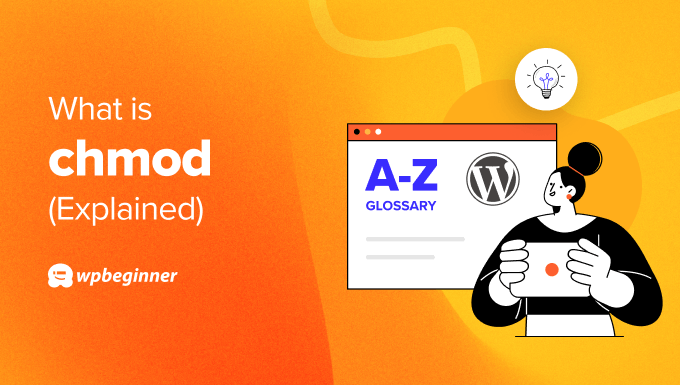
Vad gör chmod i WordPress?
Även om de flesta hosting providers erbjuder användarvänliga gränssnitt för att hantera filbehörigheter, finns det situationer där det kan vara fördelaktigt för WordPress användare att förstå chmod.
Huvudsakligen kan du använda chmod för att troubleshoota behörighetsproblem. Ibland kanske tillägg till WordPress eller themes inte fungerar korrekt på grund av felaktiga filbehörigheter.
Tekniskt sett kan FTP-klienter som FileZilla uppnå samma sak, men chmod kan vara bra för personer som är mer bekväma med att använda ett kommandoradsgränssnitt.
Dessutom kan vissa FTP-klienter erbjuda checkboxes eller dropdown-menyer för läs-, skriv- och exekveringsbehörigheter för filer och foldrar. Men de kanske inte tillåter inställning av enskilda behörigheter för ägare, grupp och andra.
Att ha tillgång till dessa enskilda behörigheter kommer att vara nödvändigt för fall som att ge ett plugin skrivåtkomst för att uppdatera sig själv, men begränsa dess förmåga att exekvera skript inom känsliga WordPress core directories, som wp-includes.
Hur påverkar kommandot chmod säkerheten i WordPress?
Kommandot chmod kan påverka säkerheten på din WordPress webbplats genom begränsning av obehörig åtkomst.
Genom att ange lämpliga behörigheter kan du förhindra att obehöriga användare eller processer får åtkomst till känsliga filer somwp-config.php (som innehåller credentials för databasen).
Detta minskar avsevärt risken för att någon hackar sig in på din site och orsakar skada.
Om du installerar WordPress manuellt rekommenderas dessutom att du använder chmod för att justera filernas behörigheter och göra dem säkrare. Detta beror på att WordPress hosting providers vanligtvis inte kommer att göra det åt dig om du inte använder one-click installer.
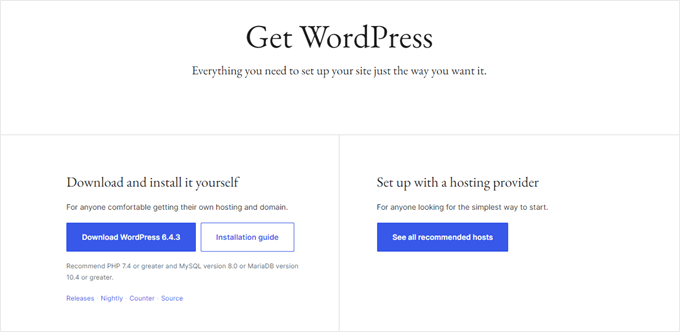
Du kan också använda chmod för att förhindra tillägg eller teman från att skriva till områden där de inte borde. For instance, you wouldn’t want a plugin to have write access to the .htaccess file, which controls server behavior.
Genom att begränsa skrivåtkomsten gör du det svårare för skadlig kod att infiltrera din site genom sårbarheter i tillägg eller teman.
Slutligen är det obligatoriskt för WordPress att vissa filer och foldrar är skrivbara av web server-processen för updates och funktionalitet. Med hjälp av chmod säkerställs att dessa filer har nödvändiga behörigheter för att fungera korrekt samtidigt som andra filer hålls säkra.
Med detta sagt kan felaktig användning av chmod potentiellt äventyra säkerheten på din website.
Vi rekommenderar att du bara ändrar behörigheter för filer om du verkligen vet vad du gör. För de flesta vardagliga uppgifter räcker det med FTP-klienter eller den filhanterare som erbjuds av din hosting provider.
Vad är korrekt behörighet för chmod i WordPress?
För de flesta WordPress-filer är den rekommenderade behörigheten chmod 644. Detta ger läsåtkomst till alla, skrivåtkomst till ägaren (vanligtvis processen för web server) och ingen åtkomst till andra.
Folders inom din WordPress installation kräver vanligtvis följande kommando: chmod 755. Detta tillåter web server-processen att läsa, skriva och köra filer i katalogen samtidigt som åtkomsten begränsas för andra.
För filen wp-config.phpfilerekommenderas att behörigheterna sätts till 444 eller 400. Dessa behörigheter ger endast ägaren (web server-processen) läsbehörighet och förhindrar alla ändringar, även av web servern själv.
Se till att du känner till korrekt behörighet för filer och foldrar innan du editerar dem. Mer information finns i vår guide för nybörjare om WordPress-filer och -directories.
Så här använder du kommandot chmod för att ange filbehörigheter i WordPress
För att använda chmod-kommandot måste du ansluta till din WordPress blogg eller site’s server på distans med SSH (Secure Shell).
Det finns olika SSH-klientprogram tillgängliga beroende på ditt operativsystem. För Windows är PuTTY en populär gratis SSH-klient. Å andra sidan kommer de flesta macOS- och Linux-distributioner med en built-in SSH-klient som är tillgänglig via terminalen.
Du behöver också dina SSH credentials som du får från din hosting provider för WordPress. Dessa inkluderar vanligtvis ett användarnamn, password och server-adress.

När du har anslutit dig via SSH kan du använda kommandot chmod för att ändra filernas behörighet.
Låt oss använda ett exempel. Säg att du vill ge skrivbehörighet till en specifik WordPress plugin-fil(custom-plugin.php) som finns i wp-content folder på din website. Den rekommenderade behörigheten för de flesta plugin-filer är 644.
You can enter this chmod command into the SSH client’s command line interface:
1 | chmod 644 /public_html/wp-content/plugins/custom-plugin.php |
Du får vanligtvis inte en response från själva kommandot när du använder chmod utan problem. Om det uppstår ett error under chmod-operationen kommer du att se ett message på kommandoraden.
Vi hoppas att den här artikeln hjälpte dig att lära dig mer om chmod i WordPress. Du kanske också vill se vår lista Ytterligare Läsa under för relaterade artiklar om användbara WordPress-tips, tricks och idéer.
If you liked this article, then please subscribe to our YouTube Channel for WordPress video tutorials. You can also find us on Twitter and Facebook.




